Uitzonderlijke methoden om mensen uit foto's te verwijderen
Heb je op sommige plaatsen de beste momenten in je leven vastgelegd, maar staan er per ongeluk mensen op de achtergrond van je foto? Maak je dan geen zorgen meer! Dit artikel laat je kennismaken met een uitstekende techniek over hoe verwijder mensen van foto's. Om het gemakkelijk te maken, zullen we uitstekende applicaties gebruiken die ze kunnen verwijderen. Daarnaast ontdek je tal van apps die je online, offline en mobiel kunt gebruiken. Zo heb je geen last meer. Lees dus deze blog voor meer informatie over dit soort discussies.
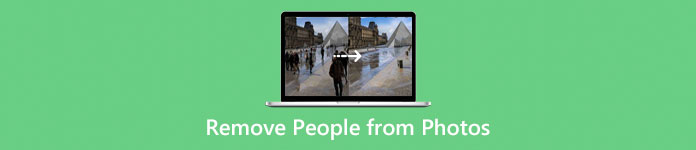
Deel 1: mensen verwijderen uit foto's online
Als u mensen online van foto's wilt verwijderen, heeft u de hulp nodig van een uitstekende applicatie. Als dat het geval is, kunt u gebruiken FVC gratis watermerkverwijderaar. Met deze webgebaseerde toepassing kunt u alles verwijderen wat u niet op uw foto wilt hebben, inclusief mensen, watermerken, logo's en meer. Daarnaast biedt het verschillende tools die u kunt gebruiken om deze ongewenste elementen te verwijderen. Deze tools zijn Brush, Lasso en Polygonal. Het verwijderen van mensen van uw foto met deze applicatie is als kinderspel. Afgezien van deze verwijderingstools, kunt u de bijsnijdfunctie van deze online applicatie gebruiken. Ervan uitgaande dat een persoon of een ongewenst object zich aan de rand van uw foto bevindt, kunt u deze eenvoudig bijsnijden. Het heeft een gebruiksvriendelijke gebruikersinterface, eenvoudige knoppen en gedetailleerde handleidingen die geschikt zijn voor niet-professionele gebruikers. U kunt ze ook direct verwijderen omdat deze gratis watermerkverwijderaar een ultrasnel verwijderingsproces biedt. U kunt uw uiteindelijke uitvoer opslaan met dezelfde kwaliteit als uw foto.
Bovendien ondersteunt FVC Free Watermark Remover verschillende afbeeldingsindelingen, waaronder JPG, PNG, TIFF, BMP, enz. Het is ook gratis, dus u hoeft geen abonnement te kopen. Ten slotte is uw afbeeldingsbestand 100% veilig in deze tool voor het verwijderen van watermerken omdat het de privacy van elke gebruiker garandeert, wat betekent dat u de enige bent die uw bestand kan bewerken en bekijken. Als u geïnteresseerd bent in het gebruik van deze online applicatie om mensen van uw foto's te verwijderen, volg dan de gedetailleerde procedures hieronder.
Stap 1: Bezoek de FVC gratis watermerkverwijderaar op uw browser. Klik op de Afbeelding uploaden knoop om uw foto toe te voegen. U kunt uw afbeeldingsbestand ook rechtstreeks in de doos neerzetten.
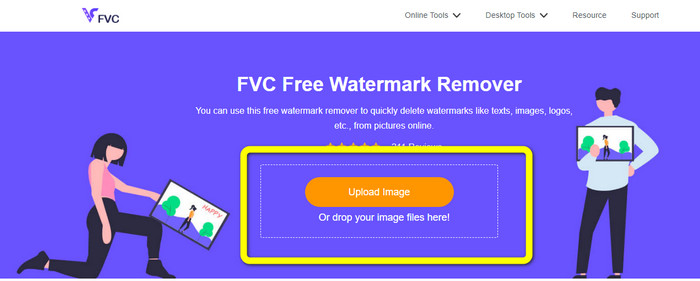
Stap 2: Nadat je de foto hebt toegevoegd, kun je al mensen verwijderen met behulp van de tools voor het verwijderen van watermerken. U kunt de gereedschappen Penseel, Lasso en Veelhoek gebruiken. Als u het gereedschap Penseel gebruikt, houd er dan rekening mee dat u het formaat kunt wijzigen met behulp van de schuifbalk. Schuif naar links om het formaat kleiner te maken, of schuif naar rechts om het penseel groter te maken. Op deze manier past het bij de elementen die u wilt verwijderen.
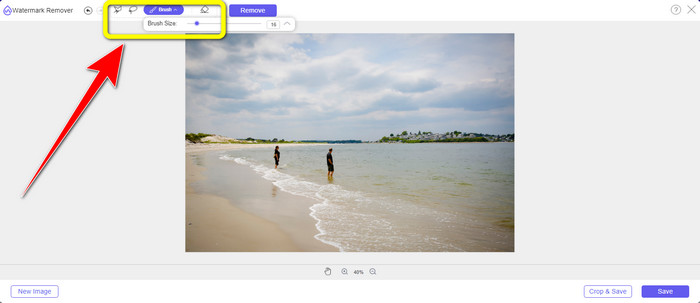
Stap 3: Wanneer u de mensen die u van uw foto wilt verwijderen al hebt gemarkeerd, klikt u op de Verwijderen knop en wacht op het verwijderingsproces.
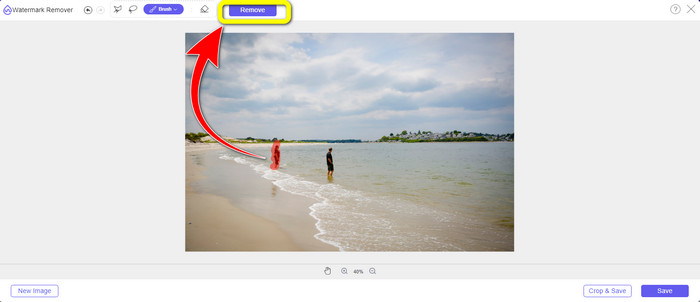
Stap 4: Als de mensen die u wilt verwijderen al weg zijn, klikt u op de knop Opslaan knop om het op uw bureaublad op te slaan.
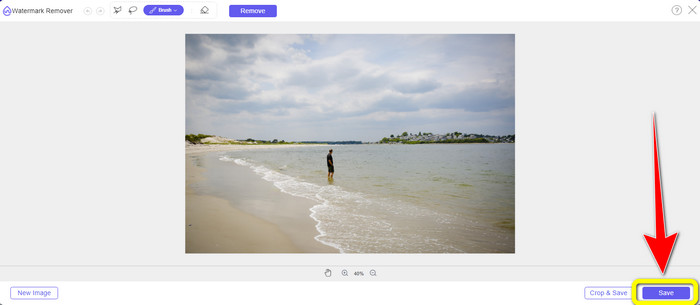
Deel 2: mobiele applicaties om mensen uit foto's te verwijderen
Als u mensen van uw foto's op iPhone en Android wilt verwijderen, kunt u deze uitstekende toepassingen hieronder proberen.
Personen uit foto's verwijderen met Ongewenste objecten verwijderen
Verwijder ongewenste objecten is een mobiele applicatie die u kunt gebruiken om ongewenste elementen uit uw foto's te verwijderen, inclusief mensen, watermerken, enz. Het is een gebruiksvriendelijke tool met een eenvoudige interface. Op deze manier zal zelfs een beginner zich niet verward voelen bij het gebruik ervan. Daarnaast kunt u opties voor ongedaan maken en opnieuw uitvoeren gebruiken. U kunt uw foto ook snel opslaan omdat deze een snel verwijderings- en opslagproces heeft, wat geweldig is voor iedereen. Het biedt ook twee gereedschappen voor het verwijderen van watermerken, Penseel en Lasso, om de objecten te markeren die u wilt wissen. Deze mobiele applicatie heeft echter altijd verschillende advertenties, wat vervelend is. Vanwege deze advertenties kunt u zich niet concentreren op het gebruik van deze tool. Maar als u mensen van foto's wilt verwijderen, volgt u deze eenvoudige stappen hieronder.
Stap 1: De eerste stap is het starten van de Verwijder ongewenste objecten applicatie op uw mobiel na het downloaden en installeren. Klik vervolgens op de Galerij optie en voeg het afbeeldingsbestand in.
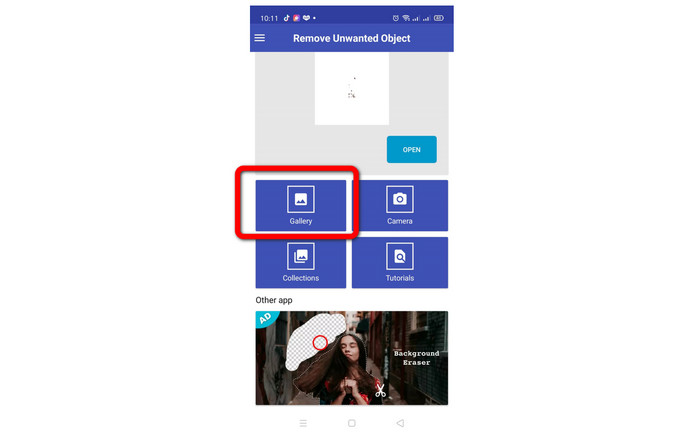
Stap 2: Gebruik na het invoegen van de foto de Borstel of Lasso hulpmiddel om de mensen te markeren die u wilt verwijderen. Dan kun je naar het volgende proces..
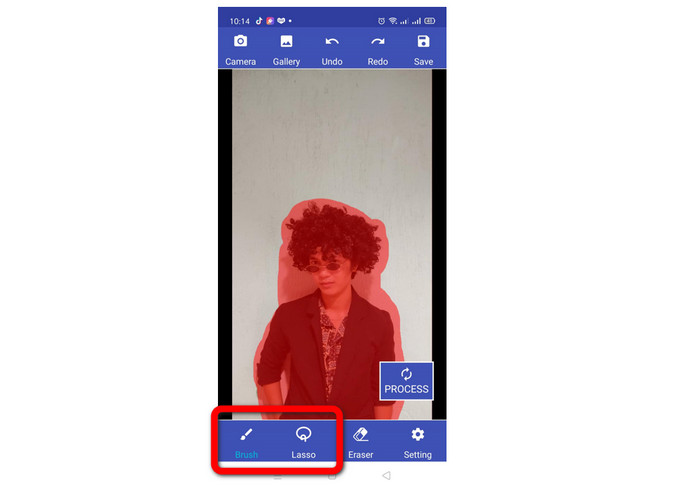
Stap 3: Nadat u de mensen op de foto hebt gemarkeerd, klikt u op de Opslaan -knop in de rechterbovenhoek van uw telefoon.
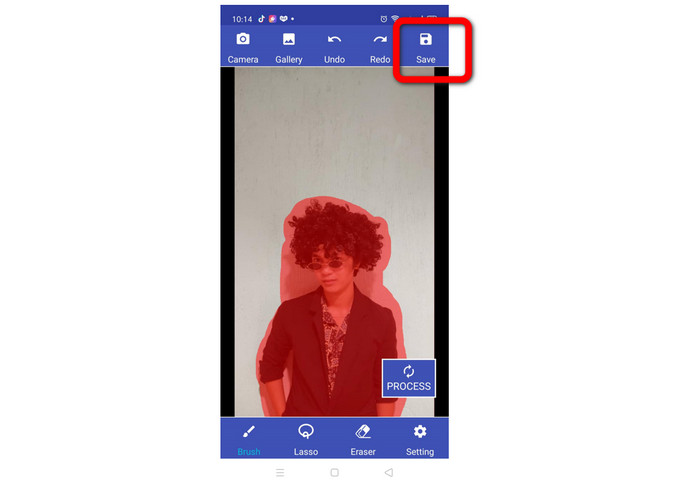
Personen uit foto's verwijderen met behulp van Object Remover
Een andere mobiele applicatie die u kunt gebruiken om mensen van foto's te verwijderen, is Objectverwijderaar. Deze tool kan helpen bij het verwijderen van ongewenste elementen uit uw foto's, zoals mensen, watermerken, logo's, teksten en meer. Het heeft een eenvoudige interface en een eenvoudige methode om te gebruiken. Zelfs een gebruiker zonder vaardigheid kan deze applicatie gemakkelijk gebruiken. Bovendien heeft het een hulpmiddel dat u kunt gebruiken om mensen van de foto te wissen. Zo hoef je niet op zoek naar andere tools en is het niet ingewikkeld meer. Er verschijnen echter veel advertenties op het scherm, wat storend is voor gebruikers. In plaats van je foto continu te bewerken, moet je een seconde wachten om de advertenties te verwijderen. Volg de onderstaande basisstappen om mensen van foto's te verwijderen.
Stap 1: Downloaden Objectverwijderaar op je telefoon en installeer het. Start vervolgens de app en klik op de + pictogram om de foto toe te voegen.
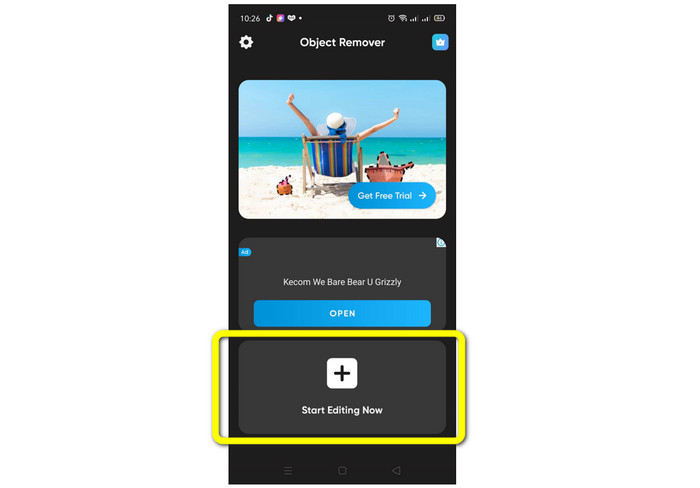
Stap 2: Als je de foto al hebt toegevoegd, klik je op de Selecteer optie om de mensen te markeren die u wilt verwijderen. Klik vervolgens op de Verwijderen knop.
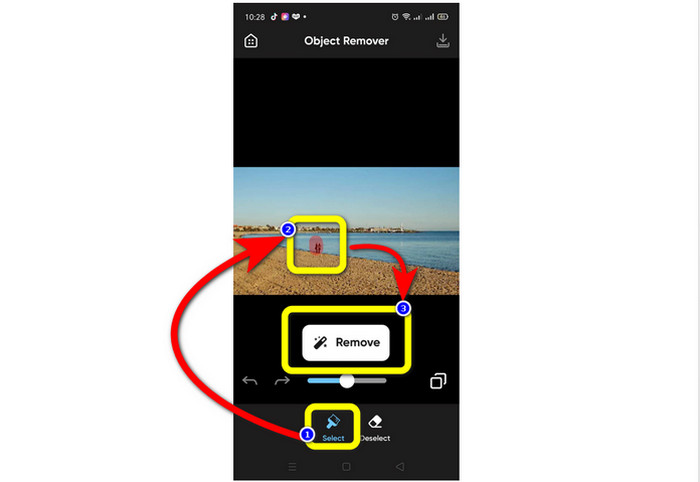
Stap 3: Klik voor de volgende en laatste stap op de Opslaan pictogram in de rechterbovenhoek van uw telefoon om uw uiteindelijke foto op te slaan.
Deel 3: Mensen uit foto's verwijderen met Photoshop
Adobe Photoshop is de meest populaire bewerkingstoepassing die u kunt gebruiken. Deze offline tool kan gemakkelijk mensen van een foto verwijderen. Het heeft ook een snel verwijderingsproces, dus u hoeft niet meer tijd te besteden aan het verwijderen van iets van uw foto. Het heeft ook verschillende functies waarvan u kunt genieten, afgezien van het verwijderen van ongewenste objecten. U kunt ook uw foto verbeteren, een brochure maken, filters gebruiken en meer. Adobe Photoshop is echter voor gevorderde gebruikers. Als je niet genoeg idee hebt over deze tool, dan zal dit ingewikkeld voor je zijn. Het biedt ook alleen een gratis proefperiode van zeven dagen. Daarna moet u de applicatie kopen en deze is prijzig. Volg de onderstaande stappen om te ontdekken hoe u mensen van foto's kunt verwijderen.
Stap 1: Start de app na het downloaden en installeren Adobe Photoshop op je bureaublad. Ga dan naar het dossier > Open om je foto toe te voegen.
Stap 2: Schakel het Hulpmiddel voor het selecteren van objecten. Klik vervolgens op de mensen die u van uw foto wilt verwijderen.
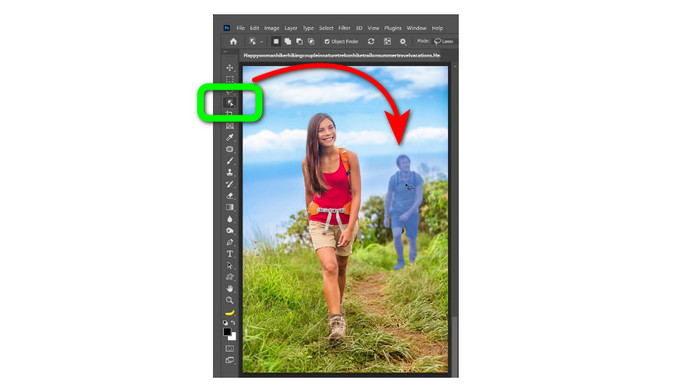
Stap 3: De volgende stap is om door te gaan naar Bewerk > Inhoudsbewuste vulling. Zoek dan naar de Uitvoer naar optie en maak het af Nieuwe laag. Klik vervolgens op de Oke knop.
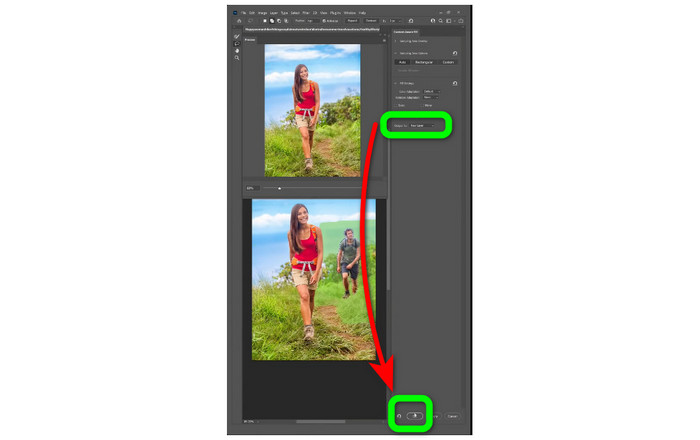
Stap 4: Voor de laatste stap, als u tevreden bent met uw uiteindelijke uitvoer, klikt u op de het dossier > Opslaan als knop om uw foto op te slaan.
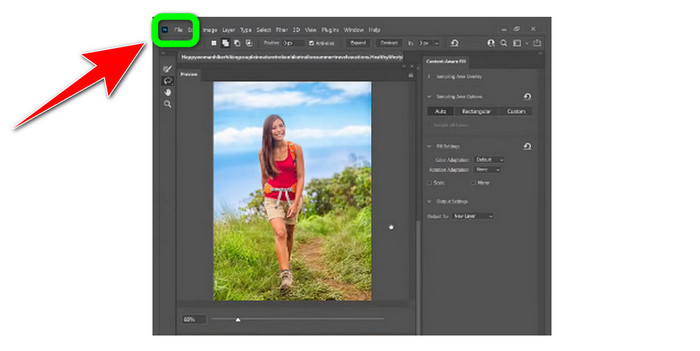
Gerelateerd aan:
Eenvoudigste methoden voor het verwijderen van watermerk van foto's
Hoe het watermerk in Lunapic te verwijderen met stappen inbegrepen [Manieren]
Deel 4: Veelgestelde vragen over het verwijderen van mensen uit foto's
1. Hoe verwijder ik een extra persoon op een foto?
- U kunt FVC Free Watermark Remover gebruiken. Met deze tool kunt u een extra persoon in een afbeelding verwijderen met behulp van tools voor het verwijderen van watermerken, zoals Penseel, Lasso en Veelhoek. U kunt uw foto toevoegen. Klik op de hulpmiddelen voor het verwijderen van watermerken. Vervolgens kunt u tools selecteren die u wilt gebruiken om mensen te elimineren door ze te markeren. Klik vervolgens op de knop "Verwijderen" en sla uw foto op.
2. Hoe verwijder je iemand van een foto met een iPhone?
- Om een persoon die een iPhone gebruikt te verwijderen, kunt u de applicatie TouchRetouch downloaden. U kunt het gereedschap Penseel en lasso gebruiken om ongewenste objecten uit uw foto's te verwijderen.
3. Wat zijn de beste bewerkingstools om mensen te wissen?
- Mensen kunnen uit afbeeldingen worden verwijderd met behulp van verschillende tools voor het verwijderen van watermerken. U kunt de tools van FVC Free Watermark Remover gebruiken, zoals de tools Brush, Lasso en Polygonal. U kunt ook Photoshop gebruiken, het biedt verwijderingstools zoals Clone Stamp-tool, Toverstaf, enz. Deze technieken vereisen soms extreme precisie om mensen van een foto te verwijderen.
4. Hoe verwijder ik iemand van een foto in Canva?
- Dit is het stapsgewijze proces voor het verwijderen van een persoon die Canva gebruikt. ● Klik op de persoon die u wilt verwijderen en klik op de knop Afbeelding bewerken. ● Nadat u op de knop Afbeelding bewerken hebt geklikt, gaat u verder met de achtergrondverwijderaar. Klik op de knop Achtergrond verwijderen. ● Vervolgens is de volgende stap het indrukken van de optie Wissen.
Gevolgtrekking
Dit zijn de uitzonderlijke manieren waarop u kunt proberen verwijder mensen van foto's met behulp van een mobiele telefoon, online en offline. Als u een eenvoudige methode wilt om ongewenste elementen uit uw afbeelding te verwijderen, dan FVC gratis watermerkverwijderaar is de online applicatie waarop u kunt vertrouwen.



 Video Converter Ultimate
Video Converter Ultimate Scherm opnemer
Scherm opnemer



